年月が経つにつれ、音声アシスタントを取り巻くテクノロジーは少しずつ進歩を続けています。 これは私たちが見つけたものの場合です Windows 10自体、Cortanaを指しますが、このセクターに存在するのはCortanaだけではありません。 すべてとこれで、私たちは最も重要ないくつかを見るつもりです Cortana音声コマンド それは私達が言われた助手と対話することを可能にするでしょう。
私たちのモバイルデバイスから、そして長い間、私たちは両方によって統合された音声アシスタントを使用する可能性があります Apple とグーグル。 これらは、対応する端末にすでにインストールされているため、より簡単に処理できます。 さらに、音声であらゆる種類の情報にアクセスできます。 それが理由です Microsoft 次のような最も使用されているデスクトップPCシステムで少なくなりたくありませんでした Windows 10.
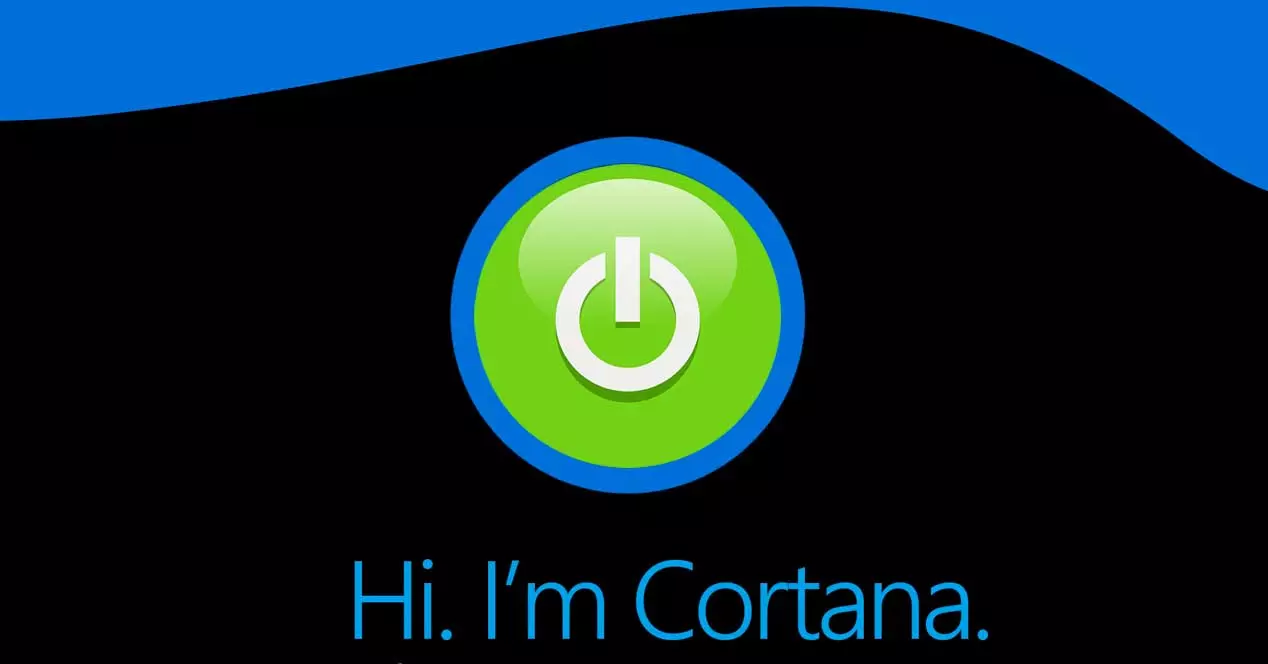
また、あらゆる種類のデバイスで使用できる音声アシスタントがますます増えていることを覚えておく必要があります。 使用できます 携帯電話 、PC、または独立したスマートスピーカーでさえ、ホームオートメーションに関連する多数の製品を制御します。
Cortanaを起動してアクティブ化し、音声を使用します
確かに、これらの同じ行に焦点を当てるアシスタントであるCortanaは、私たちが使用しているものと同じように受け入れられていません。 携帯電話 。 ただし、これはこの意味でMicrosoftの大きな賭けの10つであるため、アシスタントの改善に引き続き取り組んでいます。 このようにして、何億人ものユーザーが最終的にWindowsXNUMXでの使用を選択することを期待しています。
もちろん、最初に知っておくべきことは、デフォルトでレドモンドシステムに統合されているということです。 したがって、他のソフトウェア機能と同様に、アクティブ化することも、アクティブ化しないこともできます。
タスクバーのボタンを参照してください
最終的にアシスタントをアクティブにして定期的に使用することにした場合、これは非常に便利です。 これらすべての目的は、 デスクトップコンピューター 。 これは、システムのタスクバーに最初に表示される要素ですが、対応するアイコンが常に表示されるとは限りません。
したがって、音声コマンドでCortanaを使用するために説明しているアイコンが表示されない場合、アイコンは非表示になります。 それを表示するには、タスクバー上でマウスの右ボタンをクリックするだけです。 ここで、[Cortanaを表示]ボタンのオプションを選択できます。
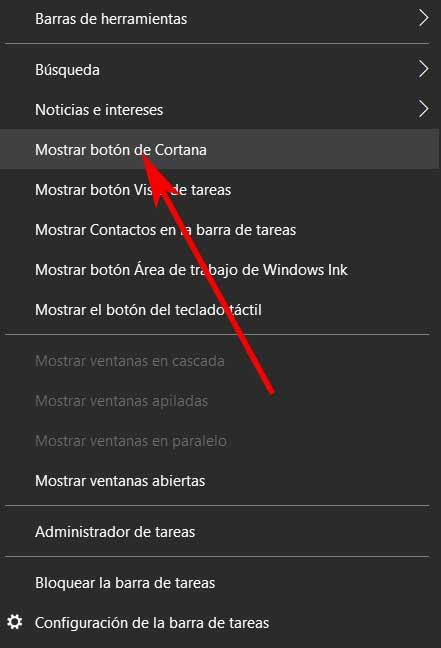
ウィザードをアクティブにして音声コマンドを使用する
もちろん、タスクバーにアシスタントに対応するボタンが表示されているからといって、それらがすでに操作されているわけではありません。 クリックするだけで簡単に確認できます。 その後、システムがアカウントのクレデンシャルを入力するように要求した場合、これは私たちがするのに役立ちます ウィザードをアクティブ化する .
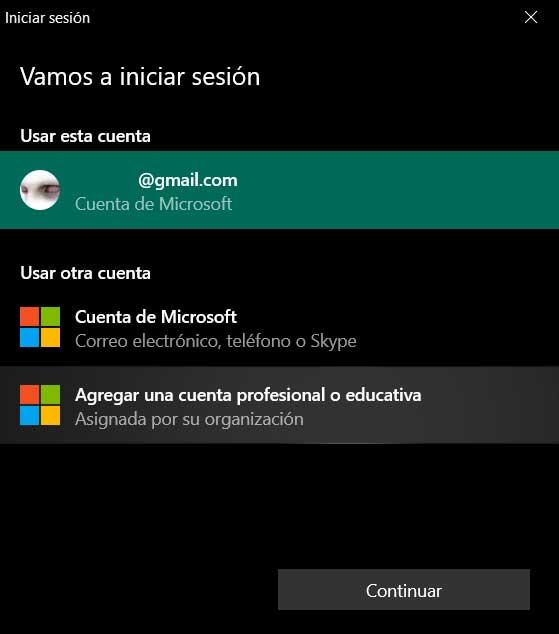
また、いつものように、これは音声によるコマンドとキーボードの両方で使用できるアシスタントであることも覚えておく必要があります。 これは、MicrosoftがWindows 10の管理を支援するために、創業以来WindowsXNUMXに組み込んだアシスタントであると多くの場面ですでにコメントしています。 。 その成功は最初は期待どおりではありませんでしたが、いくつかの点で役立つ可能性があります。
Windowsウィザードを無効にする方法
オペレーティングシステムでCortanaがアクティブ化されていて、実際にはまったく使用していない場合もあります。 この時点で、タスクバーに表示されないように非アクティブ化することを真剣に検討できます。 したがって、最初にすべきことは、 Windows10のアシスタント 、これから説明する非常に単純なタスクです。
したがって、オペレーティングシステムでアシスタントを非アクティブ化するために最初に行うことは、Cortanaの左上隅にあるメニューボタンをクリックすることです。 これはXNUMXつの水平ポイントで表され、クリックするといくつかのオプションが表示されます。 したがって、ここでは、閉じるセッションを選択するだけで済みます。
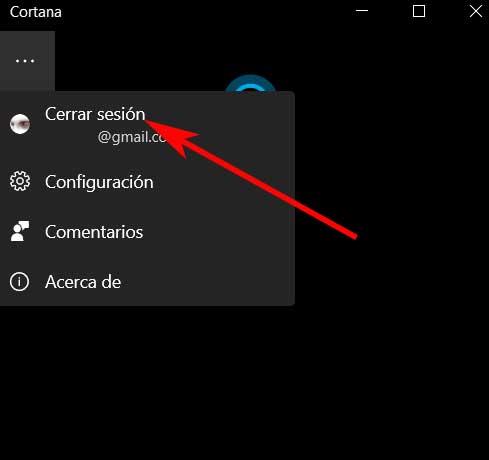
これは、アシスタントをWindowsで使用できなくするのに役立ちますが、さらに一歩進むことができます。 これで、以前と同じようにボタンに表示されるようになり、非表示にできるようになりました。 これは、タスクバーから上記の手順に従うのと同じくらい簡単ですが、この場合、ショーからマーカーを削除します コルタナ ボタンオプション。
Cortanaを起動して実行する方法
これは、音声とキーボードの両方で処理できるアシスタントであることはすでに説明しました。 当初は音声で作成する可能性がありましたが、なんらかの理由で一時的に無効にしています。 すべてとこれで、これを実装するために使用する他の方法があります 機能性 。 ご想像のとおり、そのXNUMXつは、以前に表示したボタンをアクティブにすることです。
対応するウィンドウが表示されたら、書き込みを開始できます。 同時に、自分の声を使いたい場合は、表示されるマイクの形をしたボタンをクリックするだけです。
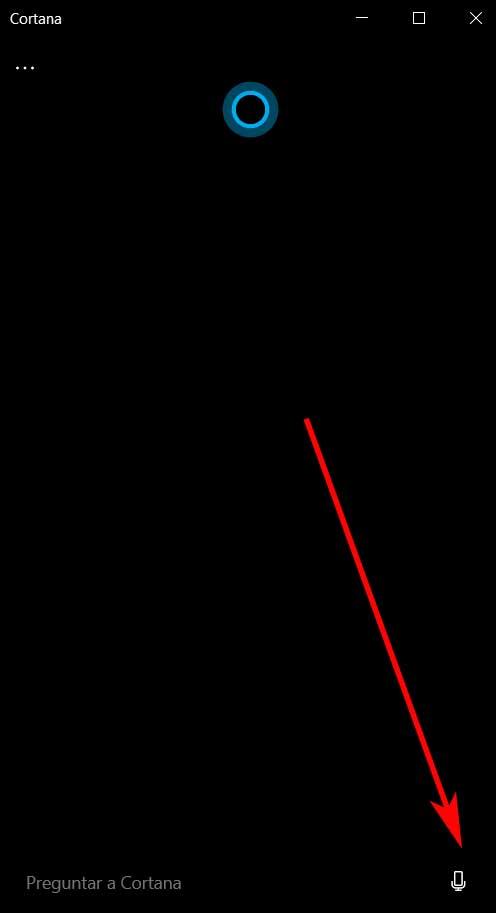
同様に、より機敏で高速な方法でこのセクションにアクセスしたい場合は、 Win + Cキーの組み合わせ 。 このようにして、その時点で使用したいウィザードが即座に開きます。
使用できるコマンド
まず、最新バージョンのWindowsでは、Microsoftがオペレーティングシステムを音声で制御する可能性を排除したことをお伝えします。 したがって、この機能の有用性はかなり制限されていました。 ただし、次のような他のタスクには使用できます。 外部検索 またはクエリ。 そのため、現時点でCortanaに尋ねることができる質問の例を以下に示します。
- 冗談を言って
- スペインの人口は何人ですか?
- ロシアは今何時ですか?
- ペドロ・サンチェスについて教えてください
- セレナゴメスの身長は?
同じように 対話 Windowsで作業している間、少し微笑むためにもう少しユーモアのセンスがあります。 このようにして、Cortanaに多くのことを尋ねて、彼女の反応を確認することができます。 次に、私たちはあなたが彼に会うために彼に尋ねることができるいくつかの質問をあなたに残します 回答 、あなたはあなたの想像力を投げて、あなたが考えることができる他の人と一緒に試すこともできます:
- あなたの名前を教えて?
- あなたは誰?
- あなたは女性です?
- あなたは人間ですか?
- Cortanaはどういう意味ですか?
- どうして悲しいの?
- 名前を変えてもいいですか?
- あなたは何歳ですか?
- あなたは料理の仕方を知っていますか?
- 何食べてるの?
- どこに住んでいますか?
- あなたの母親は誰ですか?
- あなたのお父さんは誰ですか?